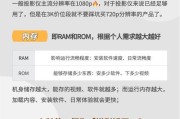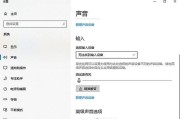随着科技的快速发展,投影仪已不再局限于商务会议,而是越来越多地走进了家庭娱乐生活。微果投影仪凭借其出色的便携性和性能,成为很多人家庭娱乐的理想选择。但在使用微果投影仪连接电脑进行投影时,一些用户可能会遇到困扰。本文将详细介绍微果投影仪如何设置投影电脑,并提供一份操作指南,帮助你顺利完成设置。
准备工作
在开始设置前,请确保微果投影仪和电脑都已正确连接到电源,并打开投影仪。同时,确保电脑与投影仪之间的连接线已经连接好。如果使用无线连接,则需确保两者都连接到同一网络。

连接投影仪的步骤
1.连接视频线
如果你打算使用HDMI线缆来连接微果投影仪和电脑,请先将HDMI线的一端插入电脑的HDMI端口,另一端插入投影仪的HDMI接口。接着,打开投影仪与电脑,通常在电脑上会自动检测到外部显示设备。
2.设置输出模式
在电脑上,你可以通过按Windows键+P(Windows10)或Fn+F4(MacOS)来启用多显示屏幕设置。选择“复制”或者“扩展”模式,根据你的需要进行设置。
3.配置无线显示
如果要实现无线连接,确保你的电脑和微果投影仪都支持Miracast或相似无线技术。在电脑上,打开设置,选择“系统”>“显示”,点击“连接到无线显示器”,选择你的投影仪设备,然后按提示完成连接。

微果投影仪设置细节
1.调整输入源
在微果投影仪上,通常会有一个菜单按钮。按此按钮进入主菜单,选择“输入源”或“信号源”,然后选择HDMI或无线显示选项,这取决于你的连接方式。
2.调整显示设置
在输入源选择完成后,你可能需要调整投影仪的显示设置,如分辨率、比例等,以确保图像清晰并且与你的电脑屏幕同步。

操作难点与解决方案
问题1:电脑未检测到投影仪
确保连接线稳固连接双方设备,或重新检查无线网络设置。
在电脑上查看设备管理器,检查是否有识别到外部显示设备,并更新或重新安装驱动程序。
问题2:图像不清晰或比例失调
返回微果投影仪的设置中,调整输出分辨率和图像比例至最佳匹配电脑显示设置。
若使用无线连接,尽量保持设备间的距离不要太远,避免信号干扰。
问题3:声音无法从投影仪输出
检查连接设备是否支持音频传输,有些HDMI线缆或无线显示技术可能不支持音频传输。
在电脑声音设置中,确保音频输出设备已切换至投影仪。
结尾
通过以上详细步骤和问题解决方法,设置微果投影仪连接电脑进行投影应该不再是难题。本指南提供了从硬件连接到软件设置,再到细节调整和问题解决的全过程,帮助用户快速且准确地完成设置。微果投影仪能为你带来便捷的观影体验,只要按照正确的步骤操作,就能够享受到大屏家庭影院的乐趣。
标签: #投影仪